Несколько наших читателей пожаловались на получение следующей ошибки: Runtime Error 255. Произошла непредвиденная ошибка. Пожалуйста, обратитесь за помощью в службу технической поддержки программы.
Даже если это сообщение об ошибке имеет небольшие различия в зависимости от программы, вызывающей ее, решения часто очень похожи.
Что такое ошибка времени выполнения 255?
Эта ошибка возникает во время выполнения программы и может быть вызвана следующими причинами:
Поврежденные или отсутствующие файлы — Программы с поврежденными или отсутствующими файловыми компонентами вызывают ошибку при запуске. Это также приводит к ошибке времени выполнения 76. Аппаратные проблемы — Аппаратные средства компьютера, такие как неисправный жесткий диск или модуль памяти, также могут быть причиной ошибки времени выполнения 255. Конфликты программного обеспечения — Для некоторых пользователей причиной возникновения ошибки являются две программы, пытающиеся получить доступ к одним и тем же ресурсам компьютера. Устаревшие драйверы — Если на вашем компьютере установлены устаревшие драйверы для определенных программ, вы, скорее всего, получите ошибку времени выполнения во время выполнения программы. Вирусы или вредоносное ПО — Возможно, файлы на вашем устройстве повреждены вредоносным ПО, что и привело к возникновению ошибки.
Как исправить ошибку времени выполнения 255?
Начните со следующих способов решения проблемы:
Проверьте компьютер на вирусы, чтобы устранить ошибку из-за заражения вредоносным ПО. Удалите приложения, которые могут вызывать конфликты; это могут быть недавно установленные приложения. Если у вас возникла ошибка, попробуйте перезагрузить компьютер. Иногда временные проблемы с оборудованием или программным обеспечением могут быть решены простым перезапуском.
Теперь вы можете приступить к детальным исправлениям, если вышеуказанные предварительные решения не помогли.
1. Запустите сканирование файлов
Нажмите Windows + R, чтобы открыть окно Запустить диалог. Введите cmd и нажмите Ctrl + Shift + Enter, чтобы открыть повышенное окно Командная строка.
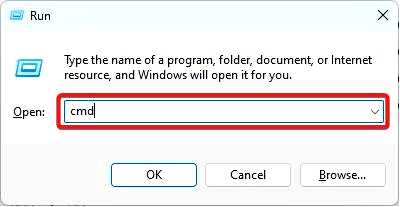
Введите приведенный ниже сценарий и нажмите Enter.
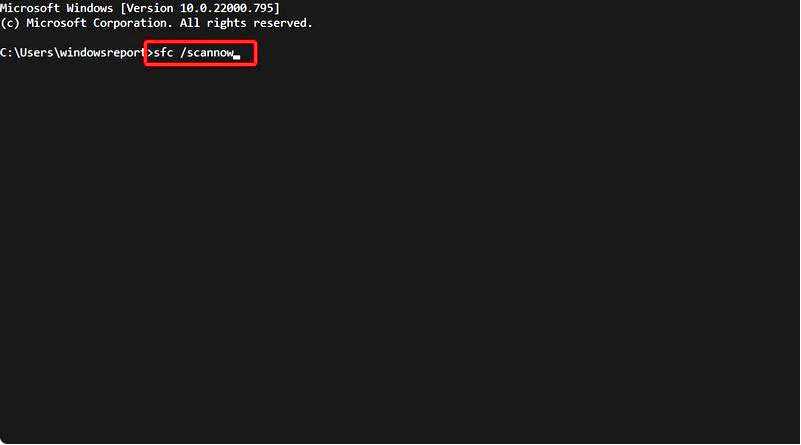
Дождитесь завершения сканирования, перезагрузите устройство и проверьте, исправляет ли оно ошибку времени выполнения 255.
Вы также можете прибегнуть к помощи специализированного программного обеспечения, например Fortect. Этот инструмент может значительно упростить процесс. После установки можно запустить сканирование всей системы, и Fortect выявит все битые или поврежденные файлы, после чего нажатием одной кнопки можно загрузить чистые файлы для вашей системы.
⇒ Получить прогноз
2. Обновление связанных драйверов
Щелкните правой кнопкой мыши в меню Пуск и выберите Диспетчер устройств.
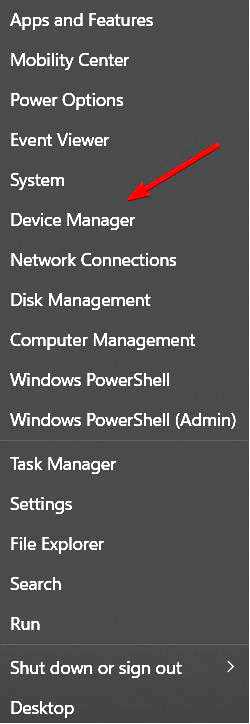
Разверните категорию, связанную с ошибкой времени выполнения, щелкните правой кнопкой мыши на своем драйвере и выберите Обновление драйвера.
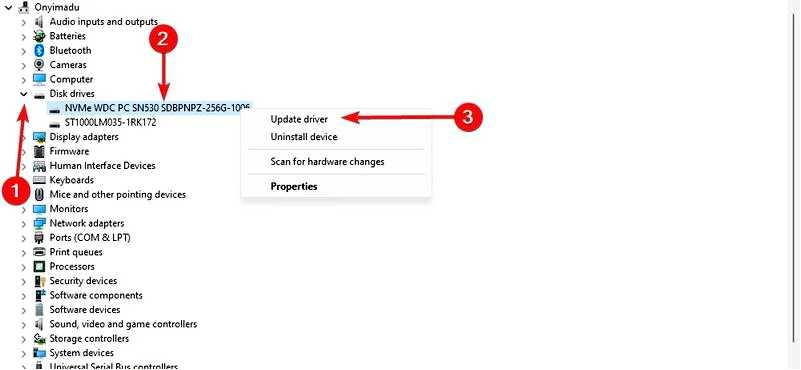
Выберите Автоматический поиск драйверов.
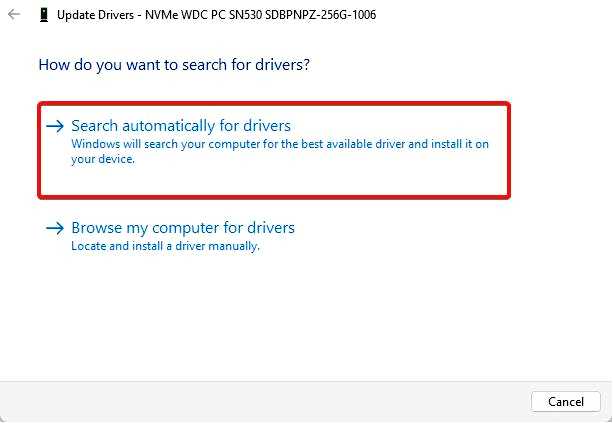
Выполните шаги для завершения обновления.
Кроме того, вы можете обновить драйверы вашего ПК автоматически и избежать трудностей, связанных с использованием ручного процесса.
Мы настоятельно рекомендуем вам использовать специальная программа обновления драйверов. Эти инструменты способны автоматически сканировать и выявлять устаревшие или неработающие драйверы и заменять их в считанные минуты.
3. Переустановите приложение
Поскольку ошибка 255 часто сопровождается кодом ошибки, указывающим на проблемную программу, вы можете переустановить проблемное приложение.
Однако вам придется переустановить только что загруженную копию приложения, поскольку старая копия может быть повреждена и непригодна для использования.
Если вы испробовали все решения, приведенные в этом руководстве, вы можете обратиться за помощью в службу технической поддержки программы.
Мы написали руководство по ошибке времени выполнения Microsoft Visual C++. Некоторые из исправлений могут быть применимы.
Любое решение из этого руководства должно помочь устранить ошибку, но нам интересно узнать, что сработало для вас. Поэтому, пожалуйста, сообщите нам об этом, используя раздел комментариев ниже.
